Comment installer et utiliser la barre "Taskbar Repair"
Dans cet article, vous découvrirez en détail le logiciel Taskbar Repair Tool Plus!. Pour cela, on vous propose tout d'abord une présentation de ce programme qui vous détaillera ses différentes fonctionnalités. Ensuite, vous découvrirez comment le télécharger légalement et gratuitement sur internet. Et pour terminer, on vous indiquera les démarches à suivre pour l'installer, pour traduire les différents textes en anglais et pour l'utiliser.
/wedata%2F0017131%2F2011-06%2FTaskbar-Repair-Tool-Plus.jpg)
Présentation du logiciel
Le logiciel Taskbar Repair Tool Plus! est un programme gratuit très simple d'utilisation qui permet de réparer certains problèmes de Windows. Il peut régler les problèmes du gestionnaire de tâches, de la zone de notification ou encore réparer et rétablir la barre des tâches de Windows. Ces actions sont accessibles très facilement grâce à des menus déroulants.
Le télécharger
Retrouvez ci-dessous les instructions pour télécharger ce programme sur le site Zdnet.fr. - Rendez-vous sur le site Zdnet.fr en utilisant votre navigateur internet habituel. - Sur la page d'accueil du site Zdnet.fr, cliquez sur "Télécharger" dans le menu du haut en rouge. - Parmi les catégories présentes, cliquez sur "Diagnostic et Optimisation". - Dans le menu de gauche, sélectionnez en cliquant dessus la sous-catégorie "Utilitaires système". - Cochez la case "N'afficher que les gratuits". - Affinez la recherche en triant par nom. - Repérez ensuite le logiciel "Taskbar Repair Tool Plus!" et cliquez dessus. - Vous arrivez sur la page de téléchargement du programme Taskbar Repair Tool Plus!. Cliquez sur "Télécharger Taskbar Repair Tool Plus!" pour débuter le téléchargement.
Installation et Utilisation
Installation
Le programme Taskbar Repair Tool Plus! ne nécessite aucune installation après son téléchargement. Il vous suffit de décompresser l'archive.
Traduction
Le logiciel étant en anglais, il n'est pas toujours facile de savoir l'utiliser si on ne parle pas cette langue. Pour vous aider, vous pouvez vous rendre sur un site de traduction sur internet.
Ces sites vous permettront de traduire rapidement ces phrases et ainsi mieux comprendre le logiciel. Voici une petite traduction de ces menus :
- Le premier menu "Taskbar problem" sert à diagnostiquer les problèmes de la barre des tâches.
- Le second menu déroulant "Notification Area" sert à la zone de notification.
- Le dernier "Quick Launch Bar" concerne la barre de lancement rapide.
Utilisation
Voici les instructions pour utiliser le programme :
- Sélectionnez dans l'un des trois menus déroulants le problème que vous avez ou des options que vous souhaitez supprimer.
- Après avoir fait votre choix, dans le menu de droite qui contient la description, cliquez sur "Repair" ou "Apply" suivant l'option choisie.
- Votre problème sera alors réparé ou l'option sera supprimée automatiquement.

 English
English
 Deutsch
Deutsch
 español
español
 italiano
italiano
/wedata%2F0041455%2F2011-08%2F1--Screenshot--Microsoft-Access-2010--Windows-7-1-.png)
/wedata%2F0016710%2F2011-04%2FConnexion-ethernet.jpg)
/wedata%2F0000540%2F2011-08%2FAdobes-Wheel-o-Icons.jpg)
/wedata%2F0010694%2F2011-03%2FGmail.jpg)